Apache2PNG图片无法显示?目录配置问题解析
时间:2025-08-13 22:12:36 395浏览 收藏
在使用Apache2服务器时,遇到.png图片无法显示并返回404或403错误?本文为你揭秘背后的真相:用户自定义的“icons”目录与Apache服务器的默认别名配置发生了冲突!快速解决方案是修改目录名称,避开与Apache预设别名的冲突。文章深入解析了冲突原因,教你如何检查Apache配置、理解别名机制,并提供高级解决方案,如覆盖默认别名,助你有效管理Web资源,避免服务器配置陷阱。通过本文,你将学会如何排查和解决Apache2图片显示问题,提升网站稳定性和用户体验。
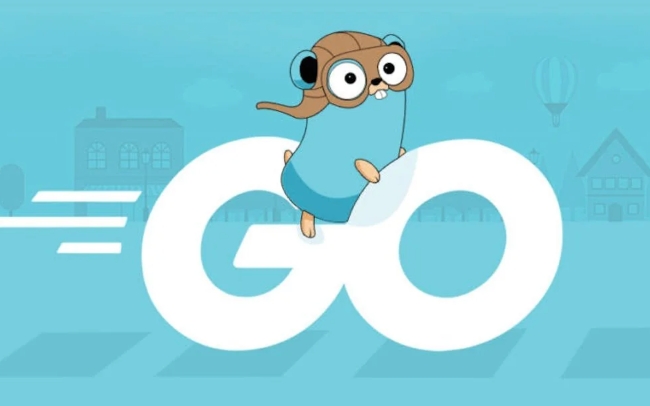
问题现象
在将Web应用程序迁移到新的Apache2服务器环境(例如Google Cloud上的Ubuntu实例)后,用户可能会遇到图片文件(特别是.png格式)无法正常显示的问题。具体表现为:
- 直接通过浏览器访问图片URL(例如 http://example.com/icons/logo.png)时,服务器返回 404 Not Found 错误。
- 尝试访问包含图片的目录URL(例如 http://example.com/icons/)时,服务器返回 403 Forbidden 错误。
这通常让人怀疑是文件权限或Apache配置不当所致。
根源分析:Apache默认别名冲突
这类问题最常见且容易被忽视的原因是用户自定义的目录名称与Apache服务器的默认配置存在冲突。Apache在安装时,通常会预设一些别名(Alias),用于指向其内部或系统级别的资源目录。其中一个非常常见的默认别名就是针对 /icons/ 路径。
例如,在许多Linux发行版上,Apache的配置文件(如 /etc/apache2/mods-available/alias.conf 或主配置文件 apache2.conf)中可能包含类似以下内容:
Alias /icons/ "/usr/share/apache2/icons/"Options Indexes MultiViews AllowOverride None Require all granted
这意味着当用户请求 http://example.com/icons/ 或其下的任何文件时,Apache会尝试从 /usr/share/apache2/icons/ 目录提供服务,而不是用户在网站根目录(如 /var/www/html/icons/)下创建的同名目录。
- 404 Not Found 的原因: 如果 http://example.com/icons/logo.png 被请求,Apache会去 /usr/share/apache2/icons/logo.png 查找。如果用户自己的 logo.png 存放在 /var/www/html/icons/,那么在 /usr/share/apache2/icons/ 中自然找不到,从而返回 404。
- 403 Forbidden 的原因: 当访问 http://example.com/icons/ 时,Apache可能会尝试列出 /usr/share/apache2/icons/ 目录的内容。如果该目录的权限设置或Apache的默认配置不允许目录列表(或者虽然允许,但用户期待的是自己目录的内容),或者请求被重定向到默认的索引页但找不到,就可能返回 403。
解决方案
解决此问题的关键在于消除这种目录名称冲突。
1. 推荐方案:修改目录名称
最简单直接的解决方案是修改您自定义的目录名称,避免与Apache的默认别名冲突。例如,将 icons/ 目录重命名为 images/、assets/ 或 static/ 等。
示例操作:
假设您的网站根目录是 /var/www/html/,并且您的图片存放在 /var/www/html/icons/。
- SSH连接到服务器:
ssh your_user@your_server_ip
- 导航到网站根目录:
cd /var/www/html/
- 重命名目录:
mv icons/ images/
- 更新您的HTML/CSS/JS代码中所有指向 /icons/ 的路径: 将它们改为指向 /images/。
例如,将
 改为
改为  。
。
完成上述步骤后,重启Apache服务以确保更改生效(尽管通常重命名目录后,Apache会自动处理新的路径,但稳妥起见,重启是个好习惯):
sudo systemctl restart apache2
2. 进阶方案:覆盖或禁用默认别名
如果您出于某种原因必须使用 icons/ 这个目录名,或者希望更深入地控制Apache配置,可以通过在您的Virtual Host配置或主配置文件中明确覆盖或禁用默认的 Alias 指令。
方法一:在您的Virtual Host中定义新的Alias(推荐)
在您的网站对应的Virtual Host配置文件中(例如 /etc/apache2/sites-available/your_site.conf),在 VirtualHost 块内添加或修改 Alias 指令,使其指向您自定义的 icons 目录。
ServerAdmin webmaster@localhost DocumentRoot /var/www/html # 覆盖默认的 /icons/ 别名,使其指向您的应用目录 Alias /icons/ "/var/www/html/icons/" # 为您的 /icons/ 目录设置正确的权限和选项 Options Indexes FollowSymLinks AllowOverride None Require all granted # 其他配置... ErrorLog ${APACHE_LOG_DIR}/error.log CustomLog ${APACHE_LOG_DIR}/access.log combined
方法二:禁用或修改Apache默认的alias模块配置
如果您确定不需要Apache提供的默认图标,可以直接禁用 alias 模块中的相关配置,或者修改其指向。但这通常不推荐,因为它会影响到所有使用该默认别名的网站。
- 查找默认Alias配置: 通常在 /etc/apache2/mods-available/alias.conf 文件中。
- 注释掉或修改:
您可以注释掉或修改 Alias /icons/ "/usr/share/apache2/icons/" 这一行。
# Alias /icons/ "/usr/share/apache2/icons/"
无论采用哪种进阶方案,修改配置后都需要启用站点(如果尚未启用)并重启Apache服务:
sudo a2ensite your_site.conf # 如果是新配置的Virtual Host sudo systemctl restart apache2
排查与验证
- 检查Apache错误日志: 始终查看Apache的错误日志文件(通常位于 /var/log/apache2/error.log),它会提供关于文件访问失败、权限问题或配置错误的详细信息。
- 使用 apachectl -S 检查配置: 运行 sudo apachectl -S 可以列出当前Apache加载的所有Virtual Host、Alias和DocumentRoot配置,帮助您快速定位是否存在意外的别名冲突。
- 验证文件权限: 确保您的图片文件和包含它们的目录拥有正确的读取权限。通常,Apache用户(如 www-data)需要能够读取这些文件。
ls -l /var/www/html/images/logo.png ls -ld /var/www/html/images/
确保文件权限至少为 644 (rw-r--r--),目录权限至少为 755 (rwxr-xr-x)。
最佳实践与注意事项
- 避免使用常用系统目录名: 在创建自定义Web内容目录时,尽量避免使用 icons、cgi-bin、manual 等可能与Apache或Web服务器其他组件默认别名冲突的名称。
- 明确配置路径: 始终在您的Virtual Host配置中明确指定 DocumentRoot 和任何自定义的 Alias 或 Directory 指令,以避免歧义。
- 理解Apache配置优先级: Apache配置的优先级从低到高通常是:主配置文件 -> 模块配置 -> Virtual Host配置 -> .htaccess 文件。当存在冲突时,优先级高的配置会覆盖优先级低的。
- 模块依赖: 确保 mod_alias 模块已启用,它是 Alias 指令正常工作的前提。可以通过 sudo a2enmod alias 启用,并通过 sudo apachectl -M 查看已加载模块。
总结
Apache2无法显示图片并返回404或403错误,尤其是当目录名为“icons”时,通常是由于与Apache的默认别名配置发生冲突。最直接的解决方案是修改目录名称。若需保留原目录名,则需通过在Virtual Host配置中明确覆盖默认别名来解决。理解Apache的别名机制和配置优先级,并结合错误日志进行排查,是有效解决此类问题的关键。遵循命名最佳实践,可以帮助开发者构建更健壮、易于维护的Web应用。
今天关于《Apache2PNG图片无法显示?目录配置问题解析》的内容就介绍到这里了,是不是学起来一目了然!想要了解更多关于的内容请关注golang学习网公众号!
-
501 收藏
-
501 收藏
-
501 收藏
-
501 收藏
-
501 收藏
-
394 收藏
-
262 收藏
-
212 收藏
-
383 收藏
-
232 收藏
-
491 收藏
-
257 收藏
-
469 收藏
-
155 收藏
-
432 收藏
-
477 收藏
-
297 收藏
-

- 前端进阶之JavaScript设计模式
- 设计模式是开发人员在软件开发过程中面临一般问题时的解决方案,代表了最佳的实践。本课程的主打内容包括JS常见设计模式以及具体应用场景,打造一站式知识长龙服务,适合有JS基础的同学学习。
- 立即学习 543次学习
-

- GO语言核心编程课程
- 本课程采用真实案例,全面具体可落地,从理论到实践,一步一步将GO核心编程技术、编程思想、底层实现融会贯通,使学习者贴近时代脉搏,做IT互联网时代的弄潮儿。
- 立即学习 514次学习
-

- 简单聊聊mysql8与网络通信
- 如有问题加微信:Le-studyg;在课程中,我们将首先介绍MySQL8的新特性,包括性能优化、安全增强、新数据类型等,帮助学生快速熟悉MySQL8的最新功能。接着,我们将深入解析MySQL的网络通信机制,包括协议、连接管理、数据传输等,让
- 立即学习 499次学习
-

- JavaScript正则表达式基础与实战
- 在任何一门编程语言中,正则表达式,都是一项重要的知识,它提供了高效的字符串匹配与捕获机制,可以极大的简化程序设计。
- 立即学习 487次学习
-

- 从零制作响应式网站—Grid布局
- 本系列教程将展示从零制作一个假想的网络科技公司官网,分为导航,轮播,关于我们,成功案例,服务流程,团队介绍,数据部分,公司动态,底部信息等内容区块。网站整体采用CSSGrid布局,支持响应式,有流畅过渡和展现动画。
- 立即学习 484次学习
